MCreator系列教程-扩展五 MOD的汉化
GameMakerHTML5游戏开发国内首个中文图文教程

GameMaker HTML5游戏开发国内首个中文图文教程加入“搜神记”我们的游戏需要墙壁的图像,水果,和鬼。
这种图像被称为游戏制作的精灵。
所以第一步是添加一些精灵。
添加资源“菜单上的精灵点击和按创建雪碧或点击的pacman 符号的按钮:会出现一个比较空的形式。
在这种形式下,按按钮负载雪碧。
在出现的文件选择打开的文件夹Tutorial1,并在那里双击的形象wall.png 上。
(如果您没有看到该文件夹Tutorial1,你应该在游戏制作的安装文件夹中的文件选择浏览。
有你找到一个文件夹“搜神记”和它你找到与精灵Tutorial1 的的文件夹。
)雪碧的形式,现在应该显示墙块图像。
你可能想给精灵一个适当的名称,例如:spr_wall。
现在,按下“确定”按钮关闭该窗体。
在游戏制作窗口的左边,你现在应该看到您刚才添加的精灵。
以同样的方式,添加苹果,香蕉,炸弹,樱桃,草莓精灵,并给予他们适当的名称。
在窗口左侧的列表现在应该如下所示:在继续之前,你可能想保存您的工作。
点击“文件”菜单上,按保存,并选择一个合适的位置和文件名。
请注意,该文件将得到扩展。
GMK。
与游戏制造商创建的所有文件将具有该扩展名。
单击“下一步”按钮,到本教程的下一个页面。
第三页创建对象“搜神记”只是图像。
他们没有做任何事情。
但在游戏中的对象必须执行行动。
他们必须左右移动,鼠标点击反应等,所以下一步就是创建一些对象。
我们将开始与墙上的对象。
添加资源“菜单上的对象点击和按创建对象或按一下按钮与蓝色球。
出现的形式可能看起来有点复杂,但不用担心。
它很快就会变得清晰。
首先,我们给该对象适当名称obj_wall 的。
接下来,给它适当的精灵,单击菜单上的图标的权利,并从出现的菜单中选择墙精灵:墙上的对象必须是坚实的事业,我们不希望水果,通过它移动。
为此,按固的复选框以选择它。
由于墙壁需要没有进一步的行为,按“确定”按钮关闭该窗体。
墙上的对象,现在应该已经出现在左边列表中。
joomla扩展 组件+插件+模块的中文汉化翻译教程

joomla扩展:组件+插件+模块的中文汉化翻译教程Joomla的扩展多数都为英文版本,国人使用时往往会多少感到不便,这时便需要进行汉化工作,将扩展汉化为自己熟悉的语言方式,在以后的操作起到了一劳永逸的作用.翻译的过程中,需要认识en-GB为英文语言,zh-CN为简体中文,zh-TW为繁体中文.一. ini 语言文件1.存放位置普遍的情况下,Joomla 扩展的汉化文件为 .ini格式,并存放于两个文件位置:控制前台显示中文语言的路径:根目录/language/zh-CN控制后台操作面板中显示中文语言的路径:根目录/administrator/language/zh-CN注:也有一些例外, .ini文件,随扩展放置在扩展所在文件夹中.我们进行本地翻译时,只需要利用查找工具找到.ini文件翻译即可,并不需要考虑前台后台控制问题.2.翻译文件这里我们以sh404sef组件的翻译为例,打开sh404sef的ini文件所在目录:如上图进入language路径后,发现都是.ini语言文件,我们的翻译工作就是根据en-GB中的英文语言将其翻译成zh_CN的中文语言文件.在打开的.ini文件中,发现每行不管多长,都是由等号分隔,其中等号右侧的部分就是我们需要成翻译中文的部分.而左侧都是大写英文,这些大些英文则是编制扩展的过程中负责输出的代码.注:有些.ini 汉化文件是由="xxxxxxxx" 的形式,即比上图中多了引号部分,这时候,翻译的过程中不要再在引号内部添加引号,这样会引起输出语言文件时不完整,并且翻译过程中记得封闭引号,即引号要一一配对.3.保存文件保存翻译好的中文文件文件时,要使用utf-8 格式保存.保存文件时,可以直接保存为原文件名,这样不影响原扩展的文件结构,直接上传扩展后可直接显示中文.也可以另存为zh-CN 以替换en-GB,这样则需要另外上传翻译文件到指定的服务器位置,也有另外一种方法,需要更改扩展的xml安装文件,将zh-CN语言文件添加到xml安装文件中,这样则不再需要单独上传语言文件.例如:在<languages></languages>之间,添加"languages/admin/_sh404sef.menu.ini ",同时确保该文件_sh404sef.menu.ini 存在于language文件中,扩展安装时即可直接上传此中文语言文件.二.php 语言文件1.文件位置除了.ini的语言文件,有一些扩展的语言文件是由 .php 文件控制, .php 文件随扩展存放在扩展所在文件的目录中,如sh404sef的 .php语言文件存放在根目录/admin/component/sh404sef/language2.翻译文件仍由sh404sef举例,进入.php语言文件所在文件夹:进入该文件后,发现这些.php文件,他们即为.php语言文件.如上图,将单引号中的英文翻译为中文即可.3.保存文件文件保存时,需存为utf-8格式,以及需要以引号配对,已经注意一些特殊符号无法输出,并会阻断语言文件.翻译文件后,需要注意命名时,由于我们的简体中文为Simplified_Chinese,所以命名时一定包含Simplified_Chinese,如有其它内容以.xxx的形式添加.注: Simplified_Chinese 该名字是在language/zh-CN (前后台) 文件夹中的xml文件中的<backwardLang>Simplified_Chinese</backwardLang> 控制的,也可以另外更改为其他名字,但需要注意保存.php语言文件时,要与此参数保持一致.三.xml 语言文件1.文件位置另外一种语言文件的控制格式为.xml, xml多数是控制扩展的参数翻译,已经系统菜单的翻译.xml的文件位置随同扩展所在目录,如插件的xml则在plugins/插件类型:system content 等/ ... 如插件"滚动顶部" J2top 则在根目录/plugins/system/2.翻译文件以J2top 为例:defult 为选项的默认值,可翻译也可不翻译.label 为参数名称,需翻译description 为对参数的描述文字3.保存文件仍需要注意符号配对,并保存为utf-8格式.以上内容由OKJoomla!提供,欢迎您的转载,并请注明出处.。
GameMaker标准中文教程
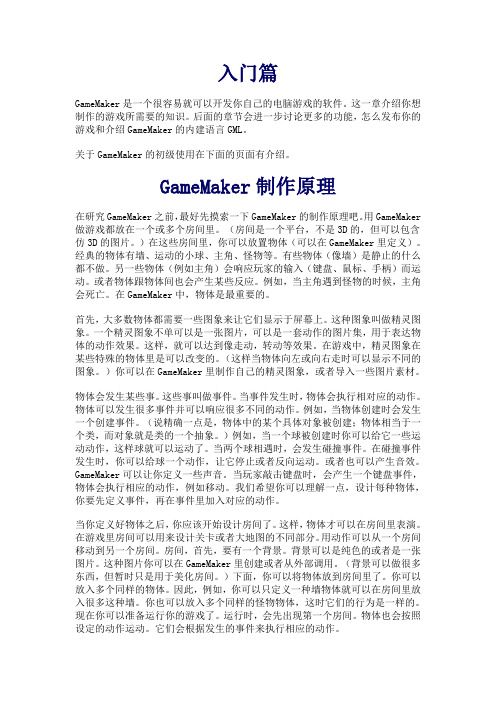
入门篇GameMaker是一个很容易就可以开发你自己的电脑游戏的软件。
这一章介绍你想制作的游戏所需要的知识。
后面的章节会进一步讨论更多的功能,怎么发布你的游戏和介绍GameMaker的内建语言GML。
关于GameMaker的初级使用在下面的页面有介绍。
GameMaker制作原理在研究GameMaker之前,最好先摸索一下GameMaker的制作原理吧。
用GameMaker 做游戏都放在一个或多个房间里。
(房间是一个平台,不是3D的,但可以包含仿3D的图片。
)在这些房间里,你可以放置物体(可以在GameMaker里定义)。
经典的物体有墙、运动的小球、主角、怪物等。
有些物体(像墙)是静止的什么都不做。
另一些物体(例如主角)会响应玩家的输入(键盘、鼠标、手柄)而运动。
或者物体跟物体间也会产生某些反应。
例如,当主角遇到怪物的时候,主角会死亡。
在GameMaker中,物体是最重要的。
首先,大多数物体都需要一些图象来让它们显示于屏幕上。
这种图象叫做精灵图象。
一个精灵图象不单可以是一张图片,可以是一套动作的图片集,用于表达物体的动作效果。
这样,就可以达到像走动,转动等效果。
在游戏中,精灵图象在某些特殊的物体里是可以改变的。
(这样当物体向左或向右走时可以显示不同的图象。
)你可以在GameMaker里制作自己的精灵图象,或者导入一些图片素材。
物体会发生某些事。
这些事叫做事件。
当事件发生时,物体会执行相对应的动作。
物体可以发生很多事件并可以响应很多不同的动作。
例如,当物体创建时会发生一个创建事件。
(说精确一点是,物体中的某个具体对象被创建;物体相当于一个类,而对象就是类的一个抽象。
)例如,当一个球被创建时你可以给它一些运动动作,这样球就可以运动了。
当两个球相遇时,会发生碰撞事件。
在碰撞事件发生时,你可以给球一个动作,让它停止或者反向运动。
或者也可以产生音效。
GameMaker可以让你定义一些声音。
当玩家敲击键盘时,会产生一个键盘事件,物体会执行相应的动作,例如移动。
GameMaker:Studio中文教程#1:介绍与安装

GameMaker:Studio中文教程#1:介绍与安装1编者按GameMaker: Studio 是一款非常值得推荐的 2D 引擎,非常适合用于快速原型开发或者中小型的独立游戏开发项目。
indienova 会员青铜的幻想为希望了解学习GameMaker: Studio 的中文读者专门撰写了本系列教程,本文为第一期,主要对这款引擎进行简单的介绍和安装说明。
欢迎读者朋友在文章后留言,以便作者能够针对性地安排接下来的教程内容。
2介绍在经历了数年的游戏开发后,我既参与了 AAA 级的商业大作,也完成过个人或小团队的休闲小品。
如今,当有人向我寻求建议问,“我想要开发2D 独立游戏,应该使用什么引擎?”。
我会向他推荐GameMaker: Studio(简称GMS)。
是的,不是 Unity,而是 GMS。
GameMaker 的初次发布是在1999 年,在很长一段时间内我都只是把它当成是一个玩具引擎,认为它存在的主要意义是给那些想尝试制作游戏的初学者一种“喔,我可以做游戏了!”这样的感觉,潜台词就是这引擎没法做出真正意义上完整的游戏出来。
让我转变这种观念的原因有两点:一是 GMS 经过了时间的考验,二是一大批优秀的由 GMS 做出的游戏。
从1999年 GameMaker 的初次发布至今,已经有 17 年了,期间有着持续的版本更新。
从最早的Windows 平台,到如今支持几乎所有的手机、主机平台。
一个游戏引擎能够生存并发展起来,本身就是对这个引擎最好的肯定,因为这意味着该引擎具有良好的生态环境。
引擎有开发人员的持续更新、支持和维护,对于游戏制作者来说有易用的文档、教程及可以进行交流的社区,同时使用该引擎能够制作出足够优秀的游戏作品来盈利。
只有拥有这样良性的游戏开发循环,才能维持引擎本身的发展。
而由GameMaker 制作出的优秀游戏作品,是引擎本身良性发展的结果和佐证。
相信 YoYo Games 公司(GameMaker 的开发商)也对此十分自豪与自信,在主页中设立了Show Case 专栏展现由其开发的优秀作品。
移动汉化mobileHEX RSC汉化的教程
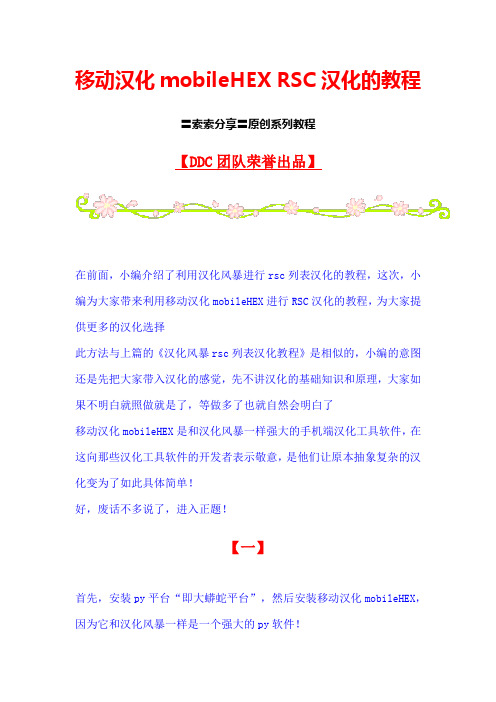
移动汉化mobileHEX RSC汉化的教程〓索索分享〓原创系列教程【DDC团队荣誉出品】在前面,小编介绍了利用汉化风暴进行rsc列表汉化的教程,这次,小编为大家带来利用移动汉化mobileHEX进行RSC汉化的教程,为大家提供更多的汉化选择此方法与上篇的《汉化风暴rsc列表汉化教程》是相似的,小编的意图还是先把大家带入汉化的感觉,先不讲汉化的基础知识和原理,大家如果不明白就照做就是了,等做多了也就自然会明白了移动汉化mobileHEX是和汉化风暴一样强大的手机端汉化工具软件,在这向那些汉化工具软件的开发者表示敬意,是他们让原本抽象复杂的汉化变为了如此具体简单!好,废话不多说了,进入正题!【一】首先,安装py平台“即大蟒蛇平台”,然后安装移动汉化mobileHEX,因为它和汉化风暴一样是一个强大的py软件!【二】为了介绍方便,小编还是拿智能背光英文版来为大家做具体的讲解!要想进行汉化,第一步的工作就是将软件进行解包手机端打包解包解包方法见上面的系列教程链接成功解包后,打开x-plore进入E:\smartsis\unpacked\symbian9\智能背光英文版\!\resource\,找到一个名为smartlight.rsc的文件这个就是软件的语言包,这也就是我们这次rsc汉化的目标了,确定后退出x-plore即可【三】下面小编将分两个方法来给大家讲解:列表汉化法和文本汉化法列表汉化法解包完毕后,我们就打开移动汉化mobileHEX开始我们的汉化吧!首先小编先介绍“列表汉化”的方法打开移动汉化mobileHEX我们首先点击“左功能键”,进入“菜单”,将最下面的“自动保存”勾选这样是为了随时保存我们的汉化内容!然后,我们就进入“菜单”——“打开文件”然后选择我们上面提到的目标文件smartlight.rsc随后,我们就进入了汉化界面但,这并不是我们想要的“列表”,而是“十六进制”形式,不要急,这时按快捷键“5”随后是不是看到我们在《汉化风暴rsc列表汉化教程》中曾看到的“汉化资源列表”,这就是我们汉化的操作界面了,,这些英文就是我们打开英文版时看到的菜单,提示等,我们就是将英文改成中文完成汉化!具体方法:将光标移动到相应的外文,然后按“确定键”,直接在跳出的输入框中输入要汉化的内容,然后按“确定”键接着“左功能键”——“确认”,随后我们就看到我们的汉化结果啦而且下面还多了一个箭头图标,这个是一个“恢复”控制键,我们点一下即可恢复到目标汉化前的状态了特别注意:并不是将列出的所有的全部进行汉化,如果汉了不该汉的就会引起软件出错无法打开!比如,最后一行的路径就不能改动。
MCreator系列教程-第十二章 生物群系
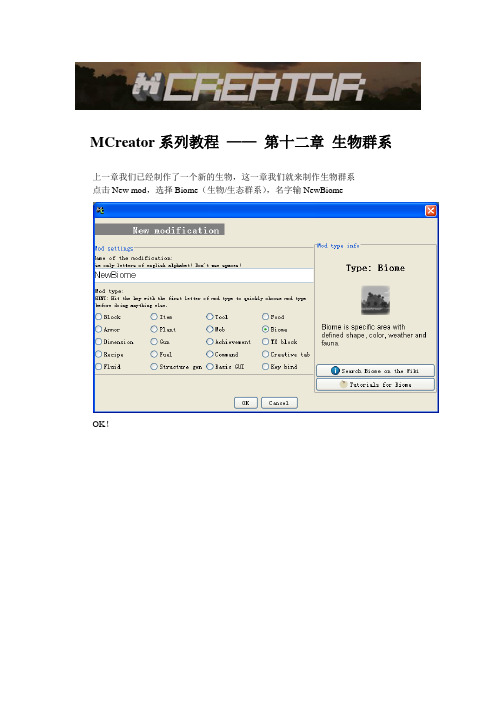
MCreator系列教程——第十二章生物群系上一章我们已经制作了一个新的生物,这一章我们就来制作生物群系点击New mod,选择Biome(生物/生态群系),名字输NewBiomeOK!然后我们就看到一棵树,好吧看那里去了!Name 功能/说明Ground block 地表方块Underground block 地下方块Generate lakes 是否生成湖泊Tree generator- Vanilla trees- Custom tree blocks - Schematic for trees 树生成- 默认树- 自定义树- Schematic的树[用MCedit获取]Custom schematic for “tree” generator 导入Schematic的“树”生成Minimal tree height 树最小的高度Spawn vines 是否生成藤蔓Block for vines 藤蔓方块Block for stem 树干Block for branch 树叶Block for fruits 树的果实设置完毕,Next!Name 作用/说明Custom biome colors:Select to enable 自定义生物群系颜色Air color 空气颜色Grass color 草颜色Water color 水颜色Next!Name 作用/说明Trees per chunk 每个区块生成的树的数量Grass per chunk 每个区块生成的草的数量Flowers per chunk 每个区块生成的花的数量Mushrooms per chunk 每个区块生成的蘑菇的数量Sand per chunk 每个区块生成的沙子的数量Reeds per chunk 每个区块生成的甘蔗的数量Cacti per chunk 每个区块生成的仙人掌的数量Deadbushes per chunk 每个区块生成的枯死的灌木的数量Raining possibility (0-1) 下雨的可能性(0是不可能下雨,1是总是下雨)Minimum height difference 最小高度差Maximum height difference 最大高度差Entities to spawn in this biome 能在这个生物群系生成的生物设置完毕,Next!Finish!完成!本期教程到这里就结束了,感谢大家的支持。
上古卷轴5重制版mod安装教程

上古卷轴5重制版mod安装教程1. 首先,确保你已经安装了上古卷轴5重制版(Skyrim Special Edition)游戏,并将其更新到最新版本。
2. 在游戏运行前,你需要安装合适地mod管理器。
推荐使用Nexus Mod Manager或者Vortex mod管理器。
你可以在上古卷轴5的mod网站上下载并安装这些管理器。
3. 下载你想安装的mod文件。
你可以在Nexus mod网站上搜索并下载各种mod。
确保选择与你游戏版本相匹配的mod,以免造成不兼容或者游戏崩溃的问题。
4. 打开mod管理器,点击"Mod"选项,并在打开的界面中选择"Install from file"或者类似选项。
5. 在弹出的对话框中,浏览并选择你下载好的mod文件。
6. 确认mod管理器安装了该mod,并等待安装完成。
一般来说,mod管理器会自动将mod文件安装到正确的位置。
7. 在mod管理器中,找到并选中已经安装好的mod。
确保其处于启用状态,以便在游戏中生效。
8. 启动上古卷轴5重制版游戏,进入主菜单。
9. 在主菜单中,点击"Mods"选项,进入mod管理界面。
10. 确保所安装的mod已经显示在mod管理界面中。
选中并启用你想使用的mod。
11. 关闭mod管理界面,并开始游戏。
12. 在游戏中,你将能够看到并体验到mod所带来的修改或者新增内容。
请注意,安装mod可能会对游戏性能和稳定性造成影响。
如果遇到任何问题,可以尝试禁用或删除已安装的mod,或者寻求mod作者或相关社区的支持。
英文WM 5.0、6.0 ROM汉化初级教程

"LCID"=dword:804
"ACP"=dword:3a8
4:IE浏览器默认编码(估计)
[HKEY_CURRENT_USER\Software\Microsoft\Internet Explorer\International]
[HKEY_LOCAL_MACHINE\nls]
"LegacyLocaleMode"=dword:1
"DefaultLCID"=dword:804
"SystemLCID"=dword:804
2:语言包调用:中文
[HKEY_LOCAL_MACHINE\MUI]
"Enable"=dword:1
"CacheSize"=dword: 1000
[HKEY_LOCAL_MACHINE\System\StorageManager\Filters\fsreplxfilt]
"ReplStoreCacheSize"=dword: 1000
8:运营商名称
[HKEY_LOCAL_MACHINE\SOFTWARE\Microsoft\RIL\OperatorNames]
"Icon"="\\windows\\IconDLL.dll, 102"
"ResetFlags"=dword:1
[HKEY_LOCAL_MACHINE\SOFTWARE\Microsoft\Shell\Keys\40C3]
- 1、下载文档前请自行甄别文档内容的完整性,平台不提供额外的编辑、内容补充、找答案等附加服务。
- 2、"仅部分预览"的文档,不可在线预览部分如存在完整性等问题,可反馈申请退款(可完整预览的文档不适用该条件!)。
- 3、如文档侵犯您的权益,请联系客服反馈,我们会尽快为您处理(人工客服工作时间:9:00-18:30)。
MCreator系列教程——扩展五MOD的汉化
MOD编译出来后,是不是因为显示的是英文而苦恼?今天我就教大家如何汉化或者支持多语言的MOD。
首先打开我们的MOD
点击
点击你的MOD名字的那个文件夹
我的是SuperScience
点击lang
我们看到里面有一个en_ng文件,当然我这个是汉化过的了。
将en_US文件解压出来,然后改名为你想改变成的语言,简体中文(zh_CN),繁体中文(zh_TW)。
然后用记事本打开,对相关的内容进行汉化
然后点击文件,选择另存为
其他不要动,修改编码为UTF-8(注:此步非常重要,如果不修改,就会乱码)然后保存。
然后在丢到之前解压出来英文语言文件的地方。
你的MOD就汉化完成了。
本期教程到这里就结束了,感谢大家的支持。
